Fjern goMovix Start virus (Fjernelsesguide)
goMovix Start virus fjernelsesguide
Hvad er goMovix Start virus?
Hvordan kapre goMovix Start computersystemer?
goMovix Start er blevet føjet til kategorien »potentielt uønskede programmer” (PUP), og det er ikke sket uden grund. Dette mistænkelige program er blevet spredt rundt med andre gratis programmer og har allerede formået at påvirke mere end 350.000 computerbrugere. Denne applikation kaldes en browser hijacker, på grund af dens evne til at kapre computersystemer problemfrit. Selvom dens downloadlink findes på den officielle goMovix Start hjemmeside og i Chrome Webshop, hævder folk, der er stødt på goMovix Start programmet, at de ikke kan huske at have installeret det. Det er fordi goMovix Start browser hijacker, der ligesom alle andre PUPs spredes sammen med forskellige gratis programmer via bundling-metoden.
Hvis du ikke ønsker at installere mistænkelige programmer på din computer ved et uheld, anbefaler vi kraftigt at udføre et par sikkerhedstjek, før du installerer en freeware eller shareware på din pc. Alt hvad du skal gøre er, at vælge en Avanceret eller Brugerdefineret installationsmetode, når du installerer en udvalgt software og se, om den anmoder om at installere eventuelle bonus-apps sammen med din foretrukne software. Hvis den gør det, skal du fravælge sådanne tilbud.
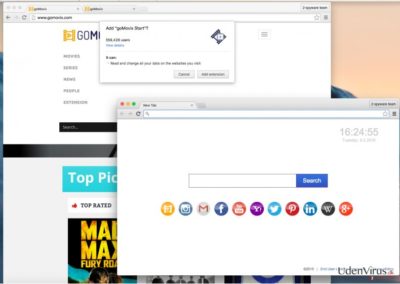
goMovix Start beskrivelse
goMovix Start er en browser-udvidelse, der er kompatibel med Google Chrome-browseren. Udviklerne af denne tvivlsomme udvidelse præsenterer denne applikation med disse ord: “goMovix lets you watch trailers view movie, tv series and follow your favorites actors all in one convenient place”. Men en sådan beskrivelse ganske forstørret, fordi dette program næppe kan yde sådanne tjenester, som det lover at gøre. Det virker rent faktisk virker sådan her: hvis denne udvidelse finder en måde at snige sig ind i din computer på, og knytte sig til Chrome-browseren, erstatter den din startside og standard søgemaskine med en hjemmeside, der ligner en almindelig søgemaskine. Den indeholder links til nogle populære hjemmesider, herunder Facebook, Yahoo eller Pinterest. Den angiver også en genvej til goMovix hjemmesiden. Vi har undersøgt søgemaskinen som denne software angiver, og har fundet ud af, at den næppe leverer nogen nøjagtige resultater. Omvendt viser den mistænkelige annoncer og leverer ændrede søgeresultater, som kan forårsage goMovix Start omdirigeringer til meget mistænkelige web-kilder.
Hvad mere er, giver goMovix Start hjemmeside kun filmtrailere. Hvis du klikker på “Watch Online” -knappen, bliver du omdirigeret til en hjemmeside, der viser en reklame. Når du klikker på “Spring denne annonce over”, vil du blive omdirigeret til en Google-søgeside, som viser resultaterne for [Navn på enhver film]. Med andre ord, er en sådan “Watch Online” service værdiløs, da den kun fører dig til en Google-søgeside og foreslår at kigge efter filmen online på egen hånd.
Desuden indsamler goMovix Start hijacker ikke-personlige oplysninger om dig. “We receive and store certain types of information whenever you interact with our site.“, – det er det, udviklerne af denne PUP siger. Husk på, at dette program kan installere sporingscookies, for at finde ud af din IP-adresse, browser type, version og tidszone-indstillinger. Det kan også spore dine søgeforespørgsler, klik, browsinghistorie og andre oplysninger, der kan indeholde personligt-identificerbare oplysninger. Oven i dette, kan goMovix Start applikationen forårsage en lavere ydeevne på systemet, som kan gøre din browseroplevelse uudholdelig.
Vi mener ikke, at du har brug for flere argumenter for, hvorfor dette program ikke er et pålidelig ét af slagsen. Så hvorfor skulle du beholde det på dit system? Det er overflødigt at sige, at du bør fjerne dette mistænkelige program fra din computer. For at gøre dette, kan du bruge en anti-spyware-software, som for eksempel FortectIntego. Alternativt kan du også fjerne det manuelt. Den manuelle goMovix Start fjernelsesvejledning findes på side 2.
goMovix Start fjernelsesteknikker
Proceduren for fjernelse af goMovix Start virus er ret simpel. Vi har allerede anført, at det kan gøres på to måder. Den første, som anbefales af computer-sikkerhedsspecialister, er den automatiske fjernelsemetode. Vi har listet et par anti-spyware-programmer, som vi anbefaler at benytte, når du beskæftiger dig med spyware eller malware-programmer – se efter disse henstillinger i næste afsnit. Alternativt kan du prøve at slette goMovix Start virus manuelt – for at gøre dette, skal du følge de manuelle fjernelsesvejledninger, der er givet under artiklen:
Du kan fjerne virus skade med hjælp af FortectIntego. SpyHunter 5Combo Cleaner og Malwarebytes er anbefalede til at finde potentielt uønskede programmer, og viruser med alle deres filer og registrer oplysninger, der er relaterede til dem.
Manuel goMovix Start virus fjernelsesguide
Fjern goMovix Start fra Windows systemer
-
Klik på Start → Control Panel → Programs and Features (hvis du er Windows XP bruger, klik på Add/Remove Programs).

-
Hvis du er Windows 10 / Windows 8 bruger, så højreklik i det nederste venstre hjørne af skærmen. Når Quick Access Menu kommer frem, vælg Control Panel og Uninstall a Program.

-
Afinstallér goMovix Start og relaterede programmer
Se her efter goMovix Start eller ethvert andet nyligt installeret mistænkeligt program -
Afinstallér dem og klik på OK for at gemme disse ændringer

Fjern goMovix Start fra Mac OS X systemet
-
Hvis du bruger OS X, klik på Go knappen i øverste venstre hjørne af skærmen, og vælg Applications.

-
Vent indtil du ser Applications mappen og se efter goMovix Start eller et andet mistænkeligt program på den. Højreklik nu på hver af disse poster, og vælg Move to Trash.

Fjern goMovix Start virus fra Microsoft Edge
Nulstil Microsoft Edge indstillinger (Metode 1):
- Start Microsoft Edge app'en og klik på More (tre prikker i øverste højre hjørne af skærmen).
- Klik på Settings for at åbne flere muligheder.
-
Når Settings vinduet dukker op, skal du klikke på Choose what to clear knappen under Clear browsing data muligheden.

-
Her skal du vælge alt du vil fjerne, og klikke på Clear.

-
Nu skal du højreklikke på Start knappen (Windows-logoet). Her skal du vælge Task Manager.

- Når du er i Processes fanen, så søg efter Microsoft Edge.
-
Højreklik på den og vælg Go to details muligheden. Hvis du ikke kan se Go to details, skal du klikke på More details og gentag forrige trin.


-
Når Details fanen kommer op, skal du finde alle poster med Microsoft Edge navnet i dem. Højreklik på hver af dem, og vælg End Task for at afslutte disse poster.

Nulstilling af Microsoft Edge browser (Metode 2):
Hvis metode 1 ikke har hjulpet dig, skal du bruge den avancerede Edge reset metode.
- Bemærk: du har brug for at sikkerhedskopiere dine data, før du benytter denne metode.
- Find denne mappe på din computer:
C:\Users\%username%\AppData\Local\Packages\Microsoft.MicrosoftEdge_8wekyb3d8bbwe. -
Vælg hver post, der er gemt i den, og højreklik med musen. Derefter Delete muligheden.

- Klik på Start knappen (Windows-logoet) og skriv window power i Search my stuff linjen.
-
Højreklik på Windows PowerShell posten og vælg Run as administrator.

- Når Administrator: Windows PowerShell vinduet dukker op, skal du indsætte denne kommandolinje efter PS C:\WINDOWS\system32> og trykke på Enter:
Get-AppXPackage -AllUsers -Name Microsoft.MicrosoftEdge | Foreach {Add-AppxPackage -DisableDevelopmentMode -Register $($_.InstallLocation)\AppXManifest.xml -Verbose}
Når disse trin er færdige, skal goMovix Start fjernes fra din Microsoft Edge browser.
Fjern goMovix Start fra Mozilla Firefox (FF)
-
Fjern farlige udvidelser
Åbn Mozilla Firefox, klik på menu ikonet (øverste højre hjørne) og vælg Add-ons → Extensions.
-
Vælg her goMovix Start og andre tvivlsomme plugins Klik på Remove for at slette disse poster

-
Nulstil Mozilla Firefox
Klik på Firefox menuen øverst til venstre, og klik på spørgsmålstegnet. Her skal du vælge Troubleshooting Information.
-
Nu vil du se Reset Firefox to its default state beskeden med Reset Firefox knappen. Klik på denne knap flere gange og afslut goMovix Start fjernelse.

Fjern goMovix Start fra Google Chrome
-
Slet ondsindede plugins
Åbn Google Chrome, klik på menu ikonet (øverste højre hjørne) og vælg Tools → Extensions.
-
Vælg her goMovix Start og andre ondsindede plugins, og vælg papirkurven for at slette disse poster.

-
Klik på menuen igen og vælg Settings → Manage Search engines under Search sektionen.

-
Når du er i Search Engines..., fjern da ondsindede søgesider. Du bør kun efterlade Google eller dit foretrukne domænenavn.

-
Nulstil Google Chrome
Klik på menuen øverst til højre af din Google Chrome og vælg Settings. -
Scroll ned til slutningen af siden og klik på Reset browser settings.

-
Klik på Reset for at bekræfte denne handling og fuldføre goMovix Start fjernelse.

Fjern goMovix Start fra Safari
-
Fjern farlige udvidelser
Åbn Safari webbrowseren og klik på Safari i menuen i det øverste venstre hjørne af skærmen. Når du har gjort dette, vælg Preferences.
-
Vælg her Extensions og se efter goMovix Start eller andre mistænkelige poster. Klik på Uninstall knappen, for at fjerne hver af dem.

-
Nulstil Safari
Åbn Safari browseren og klik på Safari i menusektionen i det øverste venstre hjørne af skærmen. Vælg her Reset Safari....
-
Nu vil du se et detaljeret dialogvindue, fyldt med nulstillingsmuligheder. Alle disse muligheder er sædvandligvis markeret, men du kan specificere, hvilken en af dem du ønsker at nulstille. Klik på Reset knappen for at færdiggøre goMovix Start fjernelsesproces.

Efter afinstallation af dette potentielt uønskede program, og efter at have ordnet hver af dine webbrowsere, anbefaler vi dig at scanne dit pc-system med et velrenommeret anti-spyware program. Dette vil hjælpe dig med at slippe af med goMovix Start spor i registreringsdatabasen, og vil også identificere relaterede parasitter eller mulige malware infektioner på din computer. Til dette kan du benytte vores top-rated malware remover: FortectIntego, Malwarebytes eller Malwarebytes.




























